Das Betriebssystem Windows 7 kommt mit (eine neue) option zum erstellen der virtuellen Festplatte [vhd] Bilder, die bereitgestellt werden kann, die im Betriebssystem nach der Erstellung. Es ist natürlich auch möglich, die Montage der Bilder nicht erstellt, auf das target-system als gut.
Dies funktioniert so ziemlich die gleiche Weise, dass iso-images und andere disk-images gemountet werden kann in einem Betriebssystem (in der Regel mit Drittanbieter-software).
VHD-images werden automatisch angefügt, nach Ihrer Erstellung, aber nie wieder automatisch, nachdem der computer system neu gestartet wurde. Dies ist ein ärgernis für Benutzer, die arbeiten müssen, regelmäßig mit den gleichen vhd-image auf dem computer-system.
Eine einfache option, um automatisch anfügen vhd-images ist zu verwenden das diskpart-Kommandozeilen-utility, das Teil der Windows 7-Betriebssystem. Diskpart ist ein mächtiges Werkzeug zum aktivieren von storage-Konfigurationen von der Kommandozeile aus (als auch remote-Sitzungen und scripts).
Kann Diskpart gestartet werden manuell durch Eingabe von “diskpart” in das Feld ausführen in der Windows-7-Startmenü öffnen Sie eine neue Eingabeaufforderung mit Diskpart gestartet.
Update: Wenn Sie Windows 8 oder neuer, Tippen Sie auf die Windows-Taste, geben Sie “diskpart” und drücken Sie die enter-Taste. Diskpart starten, wie es in neueren Versionen von Windows als auch.
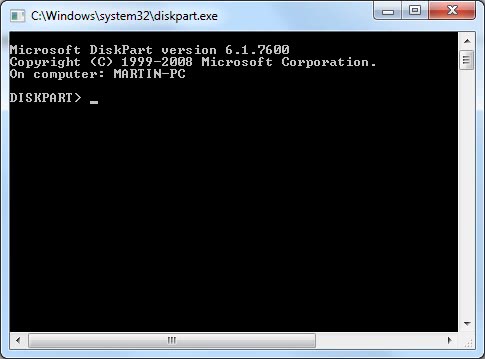
Der erste Befehl gibt die vhd-Bild, das Sie Anhängen möchten, um Windows 7 oder neueren Versionen des Windows-Betriebssystems.
Sie können kopieren Sie den folgenden Befehl ein, sondern müssen Sie ggf. den Pfad zu der VHD-Datei und der name der Datei, es manuell.
select vdisk file=c:pathtovhdfile
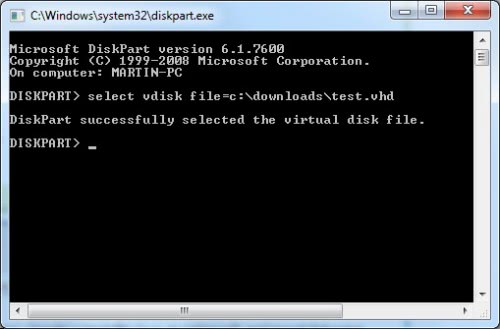
Der zweite Befehl fügt die angegebenen vhd-image. Was hier passiert, ist, dass Diskpart erinnert sich an das VHD-image, das Sie ausgewählt haben mit dem ersten Befehl ein, und verwendet die Informationen, die zum befestigen an das system.
attach vdisk

Dies ist die manuelle Vorgehensweise. Automatisieren Sie den Prozess der anfügen einer virtuellen Festplatte in das system Folgendes tun:
- Erstellen Sie ein neues text-Dokument und platzieren Sie die beiden Befehle von oben.
- Sie können fügen Sie diese zwei Zeilen wieder für jede vhd-image sollte automatisch gemountet beim Systemstart.
- Speichern Sie die Datei als vhdattach.s.
- Erstellen Sie ein neues Textdokument und fügen Sie die folgende Zeile ein: diskpart -s “c:pathtovhdattach.s”. Stellen Sie sicher, Sie ändern den Pfad auf den Speicherort speichern Sie die vhdattach.s-Datei, und stellen Sie sicher, es ist zugänglich über das system beim starten.
- Benennen Sie die text-Dokument in diskpart.cmd und legen Sie diese Datei in den Autostart-Ordner des Windows-Menü “start”.Finden Sie den Ordner Autostart durch das laden von %appdata%MicrosoftWindowsStart MenuProgramsStartup in Windows Explorer.
Diskpart.cmd ausgeführt wird beim Start des Betriebssystems. Er verarbeitet die Befehle in vhdattach in diskpart, so dass die vhd-images wird angebracht werden, um das system automatisch bei jedem start des PC.
Es kann notwendig sein, auf dem ersten Lauf, gehen Sie in die Datenträgerverwaltung, formatieren Sie die vhd-Laufwerke in Windows so ein, dass das Laufwerk Buchstaben, die Ihnen zugewiesen sind. Die Disk-Management-tool kann auch verwendet werden, zu trennen vhd-images. Zum ausführen von Disk Management, Tippen Sie auf die Windows-Taste, geben Sie diskmgmt.msc und drücken Sie die EINGABETASTE.